Win10系统怎么修改网络属性?Win10系统修改网络属性的方法
Win10系统怎么修改网络属性?Win10系统修改网络属性的方法
1、首先找到我们的网络并且打开。
2、打开之后点击网络和共享中心,如下图所示。
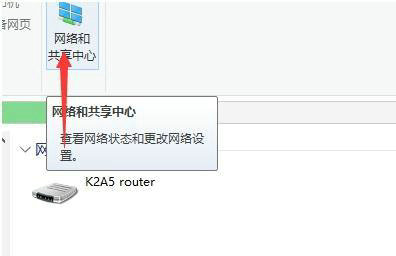
3、在共享中心下我们需要点击下菜单栏的状态,如下图所示。
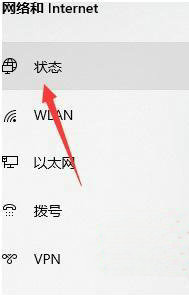
4、打开状态之后右边有一个更改连接属性的地方,点击这个更改连接属性,如下图所示。
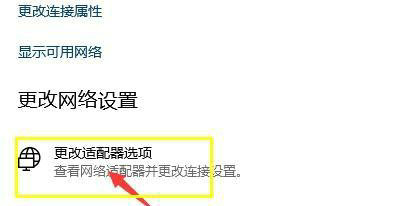
5、点击之后会显示我们所有的网络连接属性,如下图所示。
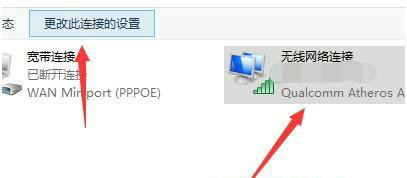
6、点击之后我们就可以跳转到网络属性的面板下了,根据自己想要修改的情况进行更改即可,如下图所示。
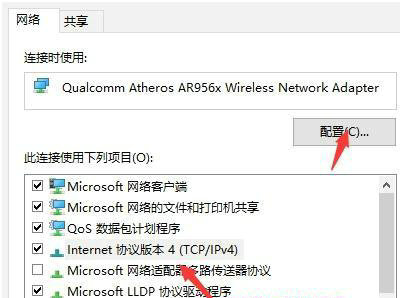
版权声明:
本站所有文章和图片均来自用户分享和网络收集,文章和图片版权归原作者及原出处所有,仅供学习与参考,请勿用于商业用途,如果损害了您的权利,请联系网站客服处理。






